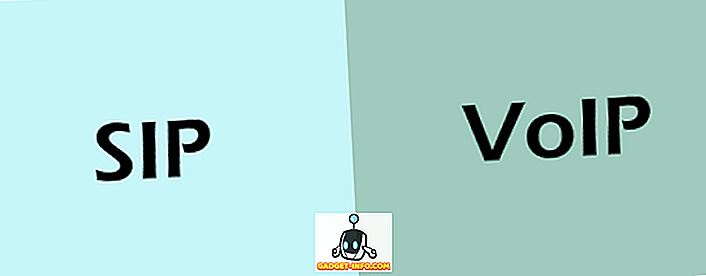Birçok kişi bana Google Mail'lerini gönderene göre sıralayıp sıralayamayacaklarını sordu ve ne anlama geldiklerini asla anlamadım. Gmail, temelde arama üzerine kuruludur, sıralama yapmaz. Çok fazla sıralama özelliğine sahip değildir, çünkü beğendiğiniz herhangi bir e-postayı bulmak için gelişmiş arama özelliklerini kullanabileceğinizi düşünür.
Katılıyorum. Gönderen tarafından sıralama açısından, arkadaşlarımla konuştuktan sonra, Gelen Kutularında biriken tüm e-postaları alıp bunları uygun etiketlere taşımak için bir yol istedikleri görülüyordu. Filtre kurulumları yoktu, bu yüzden açıkça göndericiye göre sıralamak iyi olurdu çünkü bir göndericiden sadece 10 e-posta seçebilir ve tarihe göre sıralanan her bir e-postadan geçip aynı işi tekrar yapmak zorunda bırakabilirsiniz. yeniden.
Bu yazıda, Gmail’den istediğiniz sonucu almanız için bir kaç yöntemden bahsedeceğim. Temel olarak göndereni arayabilir ve ardından sadece Gelen Kutusundaki e-postaları görebilir ve ardından bu e-postaları hızlı bir şekilde arşivleyebilir veya taşıyabilirsiniz. Belirli bir amaç için kullandığınız farklı bir çözüm varsa, buraya bir yorum gönderin ve bize bildirin.
Yöntem 1 - Son Konuşmalar (E-postalar)
Gmail’de, belirli bir e-posta adresiyle tüm son görüşmeleri hızlı bir şekilde görüntülemenizi sağlayan çok küçük bir özellik vardır. Devam edin ve Gmail’i açın ve ardından bir e-postayı tıklayın. Kişinin adının üzerine gelin ve bir pop-up görünecektir:

Alt kısımda E-postalar adında bir bağlantı göreceksiniz. Buna tıklarsanız, o kişiden gelen ve son görüşmelerin tümü açılır.

Ayrıca Kime ve Kimden seçeneklerini kullanarak Gmail’de de bir arama yapabileceğinizi unutmayın. Bunu hatırlayamıyorsanız, her zaman arama kutusunun sağ tarafındaki küçük aşağı oka tıklayabilirsiniz, bu da arama seçeneklerini getirir.

Artık o kişiden gelen e-postaları aldığına göre, hepsini seçip arşivleyerek bunları hızlı bir şekilde uygun etikete taşıyabilirsin.

Yalnızca sonuçların ilk sayfasındaki e-postaları seçecek, ancak en üstte, o aramayla eşleşen tüm e-postaları seçebileceğiniz bir kutu göreceksiniz. Tabii ki, bu kişi gelen kutuda veya bir etikette olsun, o kişiden gelen tüm e-postaları getirecektir. Sadece Gelen Kutusundakileri görmek isteyebilirsiniz.

Gelen Kutusundaki birinden bir sürü e-posta adresiniz varsa ve bunları bir etikete taşımak istiyorsanız, bir filtre oluşturabilir ve mevcut olanları artı gelecek olanları taşıyabilir ya da etiket adı verilen aramada başka bir seçenek ekleyebilirsiniz. : gelen kutusu . Örneğin, burada arkadaşımdan gelenlerin e-postalarını yalnızca Gelen Kutusunda görüyorum.

Bu, yalnızca gelenlere bakarken e-postaları bir göndericiden hızlıca ayırma işlemini yapar. Sonra Gelen Kutusu görünümüne dönebilir ve aramayı başka bir e-posta adresiyle başlatabilir ve sonra bunları bir etikete taşıyabilir ve arşivleyebilirsiniz.
Yöntem 2 - Etiketler ve Filtreler
Biraz daha kalıcı bir şey istiyorsanız, diğer çözüm bir etiket oluşturmak ve ardından mevcut ve gelecekteki tüm e-postaları birinden yeni bir etikete taşımak için bir filtre oluşturmaktır. Gmail’de etiket ve filtrelerin nasıl oluşturulacağına dair binlerce öğretici arayabilir ve bulabilirsin, burada hiçbirini tekrarlamayacağım.
Hem etiketi hem de filtreyi oluşturduktan sonra, sol taraftaki panelde tıklamanız, gönderendeki tüm e-postaları tarihe göre hızlı bir şekilde getirecektir.

Yine de çoğu kişi, Gelen Kutusunda sıkışmış olan e-postaları bir etikete arşivlemek için bunu yapmanın bir yolunu aramaktadır; bu nedenle, etiketlerin ve filtrelerin ayarlanması, daha sonra bu sorunun yaşanmaması için kullanışlıdır. Keyfini çıkarın!